# 搭建博客,展示过往经历。让面试官更了解我,面试更稳了!
作者:小傅哥
博客:https://bugstack.cn (opens new window)
沉淀、分享、成长,让自己和他人都能有所收获!😄
大家好,我是技术UP主小傅哥。
不少小伙伴都想放在简历上放一个动态博客链接,展示自己的过往技术经历和可运行的项目展示。通过这样的方式提高自己在面试中的竞争力。但因为没做过,又不知道从哪开始,找的一些案例教程又都很复杂。所以,小傅哥来帮你一下,让你SoEasy的搞定这东西。

当这个男人👨🏻准备下手的时候,一切技术将变得简单、容易,好理解!
我把本次的分内容定义为简历博客,并已经做好了博客的框架(vuepress (opens new window))和内容案例,以及部署需要的Nginx配置。如果你需要部署到线上,那么需要准备一台云服务器(2c2g 50元/1年 (opens new window))。另外你还可以注册一个域名(ICP备案2周),这样就可以通过域名访问你的专属博客了。【要我说,每个程序员👨🏻💻都应该有一个自己的域名,有了它你才有了做一些事情的可能】。接下来我会带着你搭建一个如图所示的个人简历博客
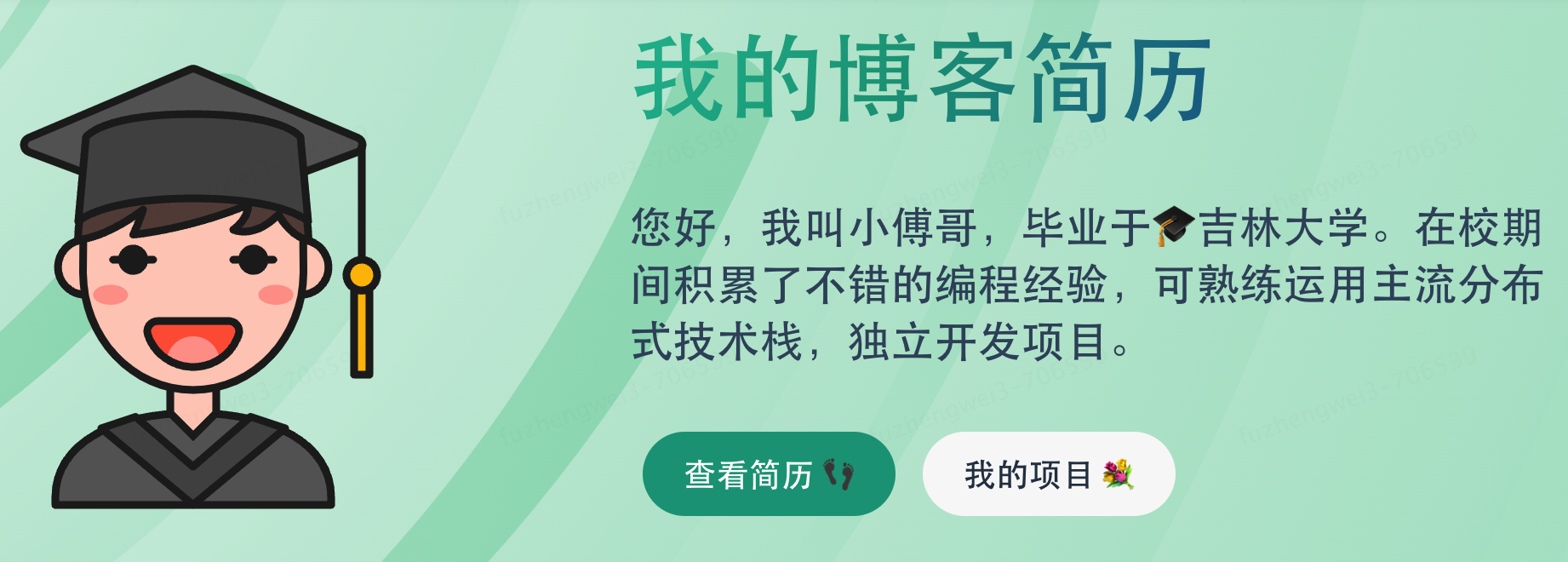
那么,接下来小傅哥就带着你,完成下简历博客的搭建。
文末提供了8个Java实战项目,嘎嘎提升简历竞争力。💐
# 一、搭建准备
- 简历博客项目:https://gitcode.net/KnowledgePlanet/road-map/xfg-dev-tech-blog (opens new window)
- 一台云服务器,2c2g 推荐 50元/1年 https://gaga.plus/yun.html (opens new window)
- 云服务器搭建 Docker、安装 Portainer 教程地址(包括学习视频):https://bugstack.cn/md/road-map/docker.html (opens new window)
- 域名和域名备案(ICP备案2周),未购买也可以完成本节课程的操作。
- SSL 申请,如果有域名了,可以申请免费的 SSL 让域名地址支持 HTTPS。申请地址:https://yundun.console.aliyun.com/?p=cas#/certExtend/free/cn-hangzhou (opens new window)
- Node.js 安装,地址:https://nodejs.org/en/download (opens new window) -
选择自己机器适配的版本安装即可
# 二、项目说明
这里小傅哥已经把博客框架、内容案例、部署博客的环境,都准备好了。你只需要下载到本地就可以使用。
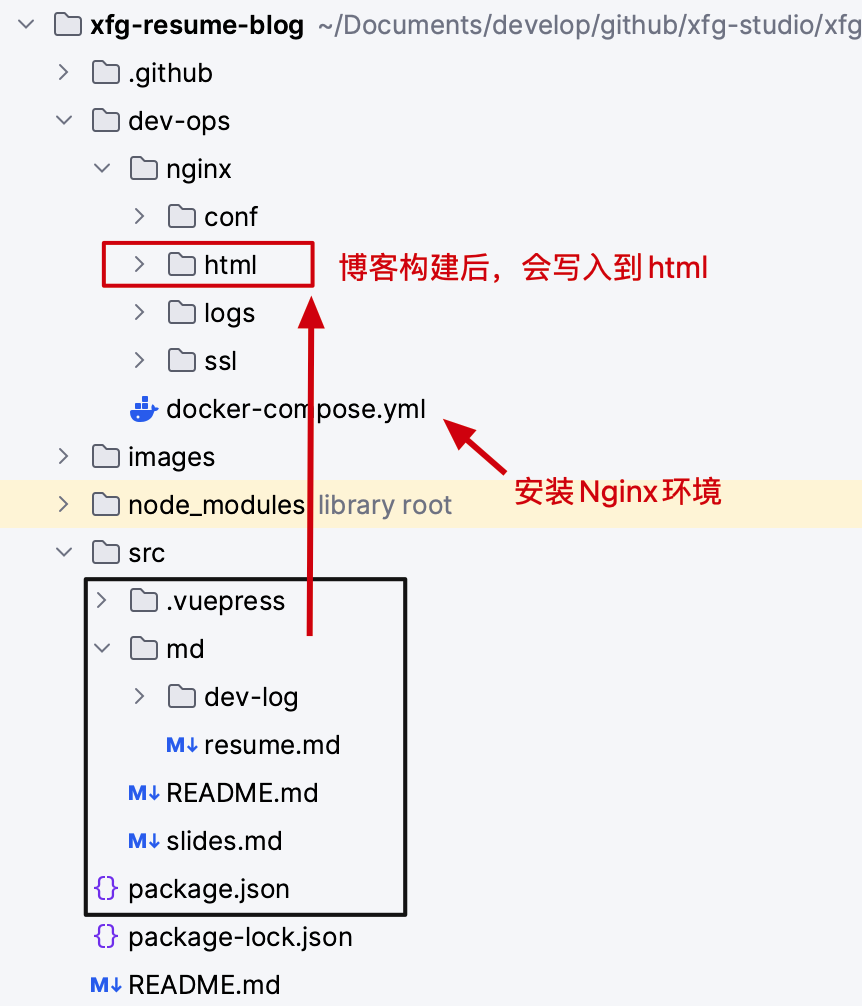
本博客采用 VuePress Theme Hope (opens new window) 模板进行搭建。当你能完成部署本博客后,还可以参考模板做一些其他的扩展以及各类喜欢插件的安装。
- src 目录下,为博客的框架模板和已经写好的案例。在
package.json中有一个docs:build用于构建,还有一个docs:dev用于本地启动测试。 - dev-ops 提供的是博客的部署,这里的 docker-compose.yml 是 Docker 执行脚本安装 Nginx 环境。
- 小傅哥在
src/.vuepress-> config.ts文件中下配置了把项目 build 到 nginx/html 文件夹。这样可以更加方便我们部署。
# 三、部署项目
当你把 xfg-dev-tech-blog 项目检出到本地,使用 IntelliJ IDEA 或者 WebStrom 工具打开后。会提示你执行 npm install 安装环境。如果没有提示你也可以自己在项目 Terminal 下执行。执行完安装就可以做博客的部署了。
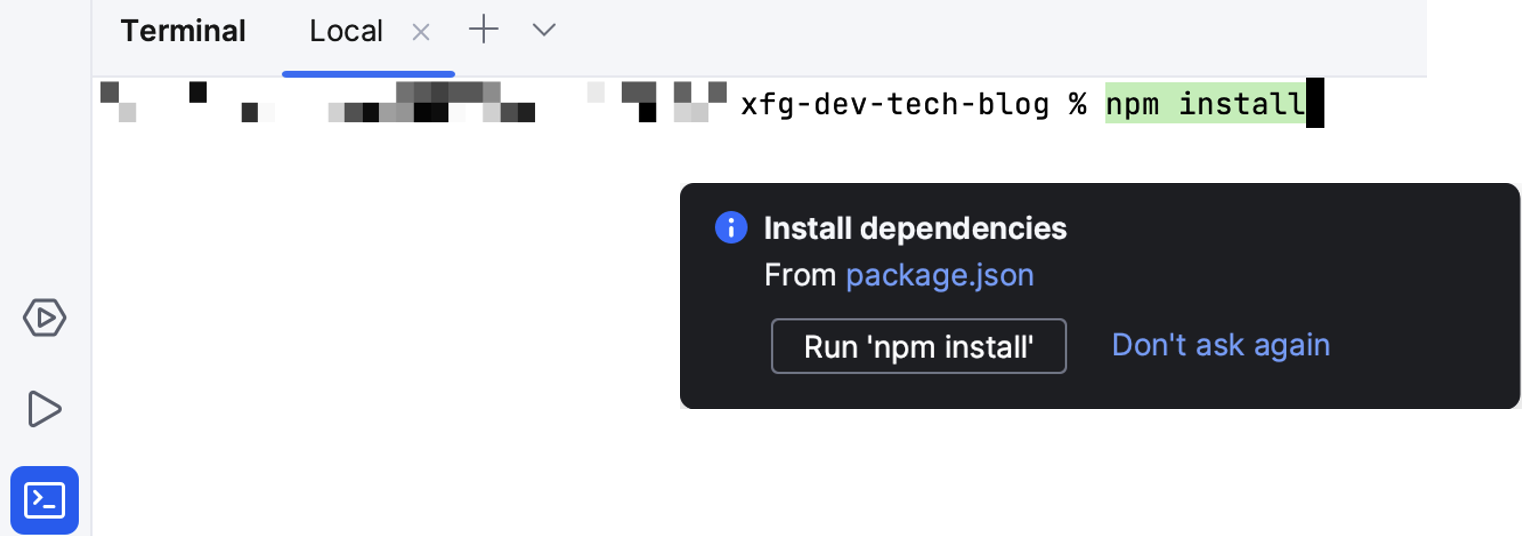
# 1. 构建项目
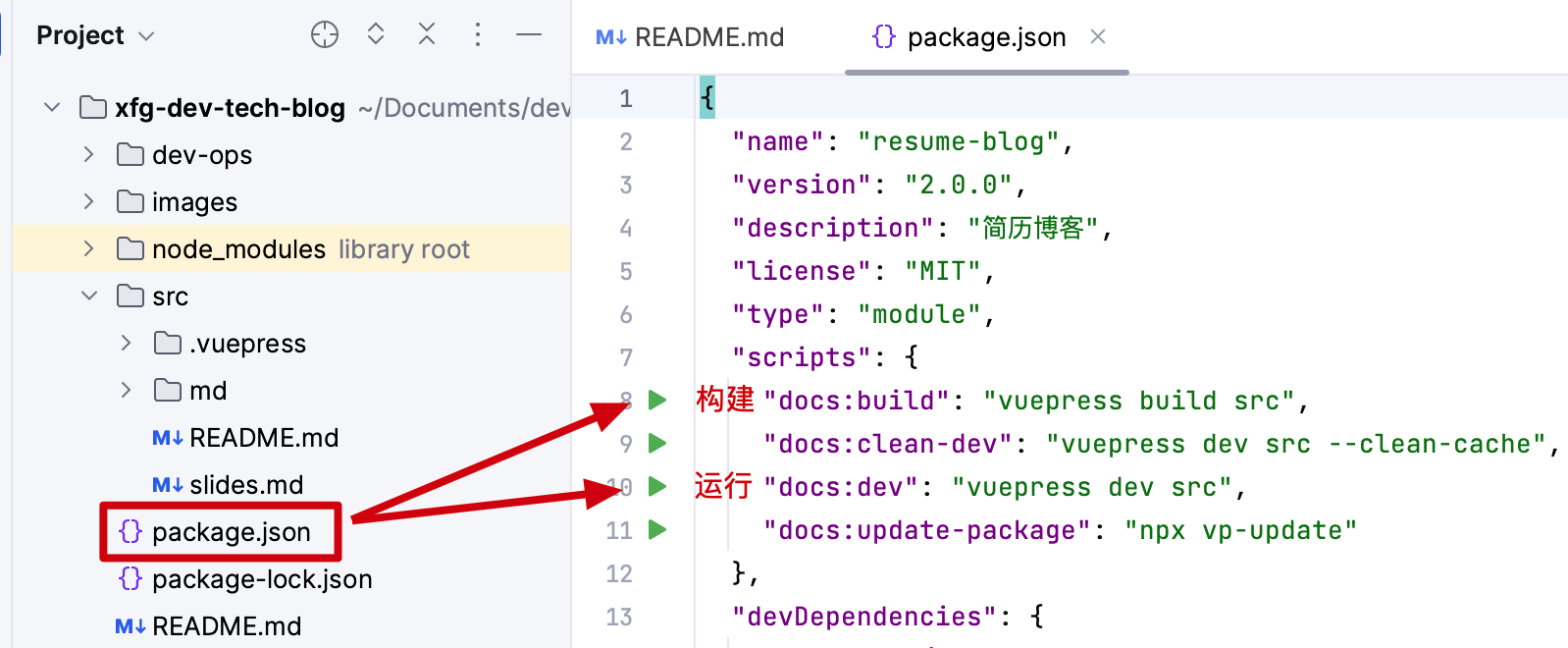
- 打开项目的
package.json里面有构建和运行命名。 - 构建的操作会把工程打包为 HTML 文件写入到 dev-ops/nginx/html 文件夹下。
- 运行的操作会直接本地启动服务,启动后你可以在本地预览。这样你在修改一些内容的时候也可以随时看到效果。
# 2. 构建结果
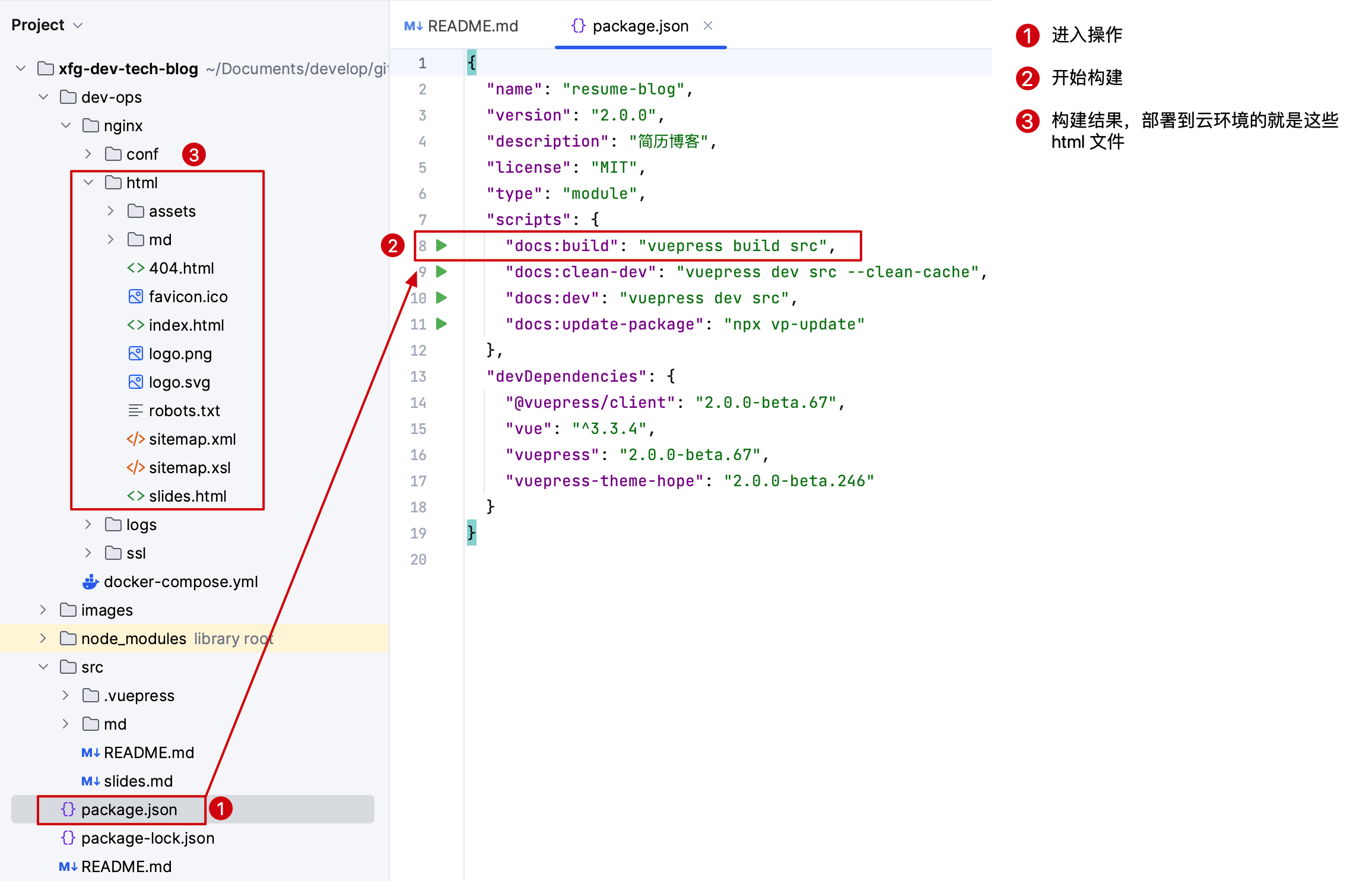
- 如步骤操作,完成构建。当你看到
dev-ops/nginx/html下有对应的一堆文件了,说明构建成功了。
# 3. Nginx 配置
对于 Nginx 的配置提供了3种方式,分别包括;IP访问、HTTP域名访问、HTTPS域名访问。
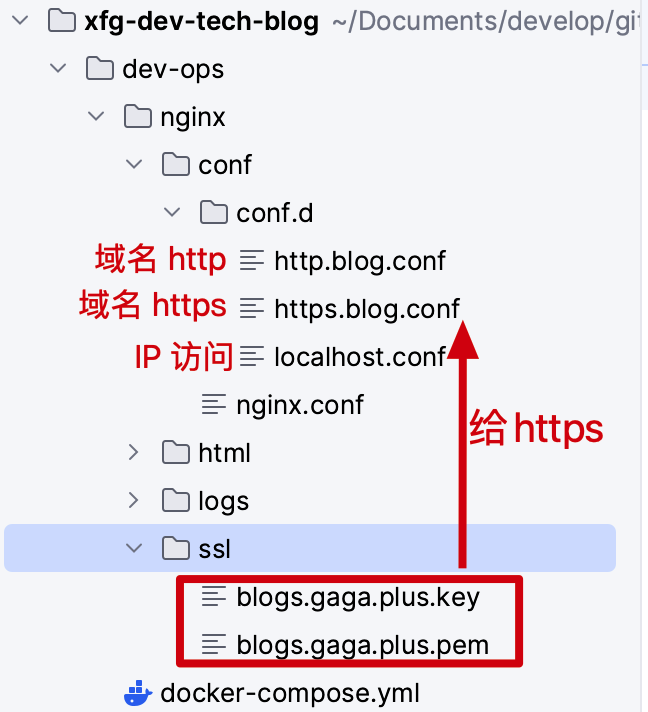
# 1. localhost.conf
这个配置方式为了方便,没有域名的伙伴们测试使用。也就是你部署后可以直接通过IP进行访问。
server {
listen 80;
listen [::]:80;
location / {
root /usr/share/nginx/html;
index index.html;
}
error_page 500 502 503 504 /50x.html;
location = /50x.html {
root /usr/share/nginx/html;
}
}
2
3
4
5
6
7
8
9
10
11
12
13
14
15
- 直接把 80 请求转发到本地的根目录地址的 html 文件上即可
# 2. http.blog.conf
# 2.1 配置域名解析
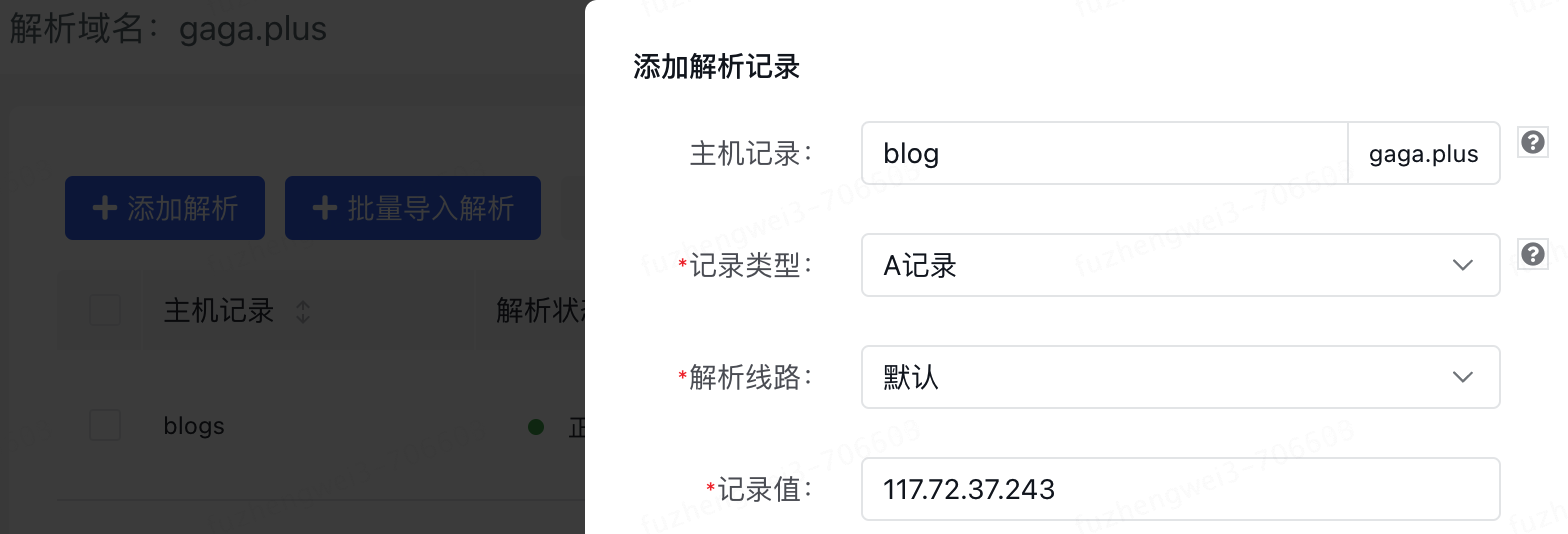
- 如果你有云服务器和域名,那么可以先如图,配置下域名解析地址。
# 2.2 nginx 脚本
server {
listen 80;
listen [::]:80;
server_name blog.gaga.plus;
location / {
root /usr/share/nginx/html;
index index.html;
}
error_page 500 502 503 504 /50x.html;
location = /50x.html {
root /usr/share/nginx/html;
}
}
2
3
4
5
6
7
8
9
10
11
12
13
14
15
16
# 3. https.blog.conf
如果你有域名那么还可以配置免费的ssl验证,配置完成后把 ssl key、pem 文件放到 dev-ops/nginx/ssl 文件夹下并上传到云服务器上。详细介绍:https://bugstack.cn/md/devops/2023-04-18-nginx.html#_4-1-%E5%88%9B%E5%BB%BA%E8%AF%81%E4%B9%A6 (opens new window)
server {
listen 80;
listen [::]:80;
server_name blogs.gaga.plus;
rewrite ^(.*) https://$server_name$1 permanent;
}
server {
listen 443 ssl;
server_name api.gaga.plus;
ssl_certificate /etc/nginx/ssl/blogs.gaga.plus.pem;
ssl_certificate_key /etc/nginx/ssl/blogs.gaga.plus.key;
ssl_session_cache shared:SSL:1m;
ssl_session_timeout 5m;
ssl_ciphers HIGH:!aNULL:!MD5;
ssl_prefer_server_ciphers on;
location / {
root /usr/share/nginx/html;
index index.html;
}
error_page 500 502 503 504 /50x.html;
location = /50x.html {
root /usr/share/nginx/html;
}
}
2
3
4
5
6
7
8
9
10
11
12
13
14
15
16
17
18
19
20
21
22
23
24
25
26
27
28
29
30
31
- 这个方式就是配置 ssl 的方式。
# 4. 上传文件
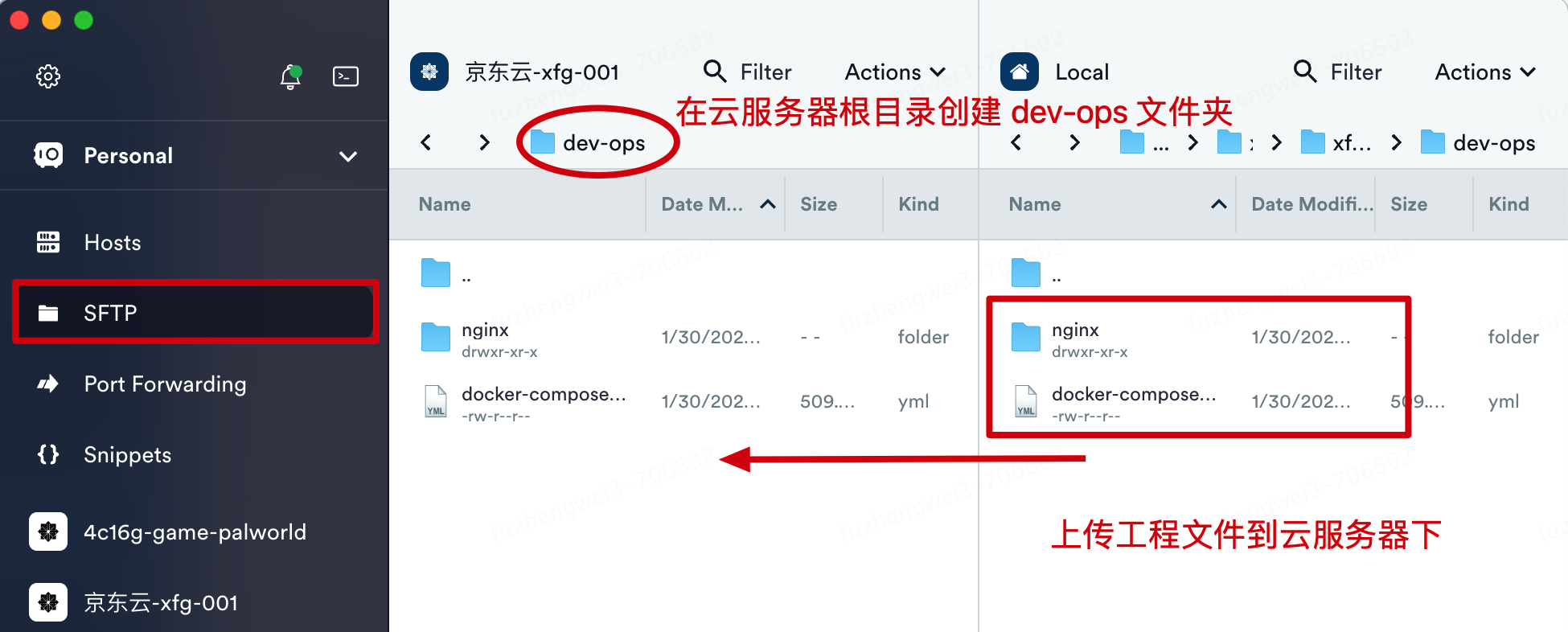
- 小傅哥这里使用的是 https://termius.com/ (opens new window) 连接云服务器的 SSH 工具,自带 SFTP 。
你也可以使用其他 SSH/FTP 工具 - 通过这个工具,连接云服务器,并把我们在工程下创建的
dev-ops上传到云服务器端。
# 5. 服务启动
接下来,你只需要在云服务器进入到 dev-ops 文件夹下,执行脚本 docker-compose -f docker-compose.yml up -d 即可完成部署。
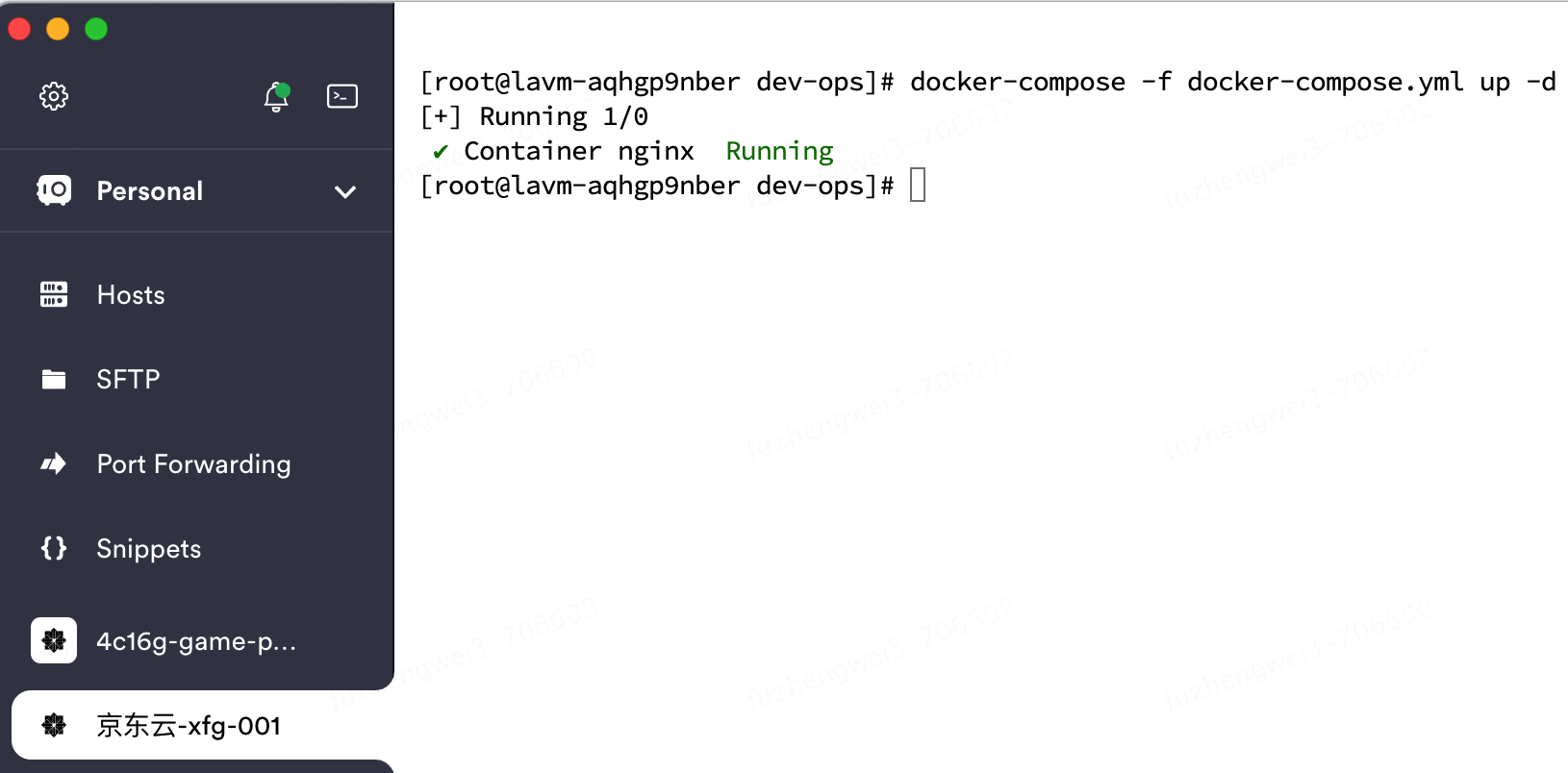
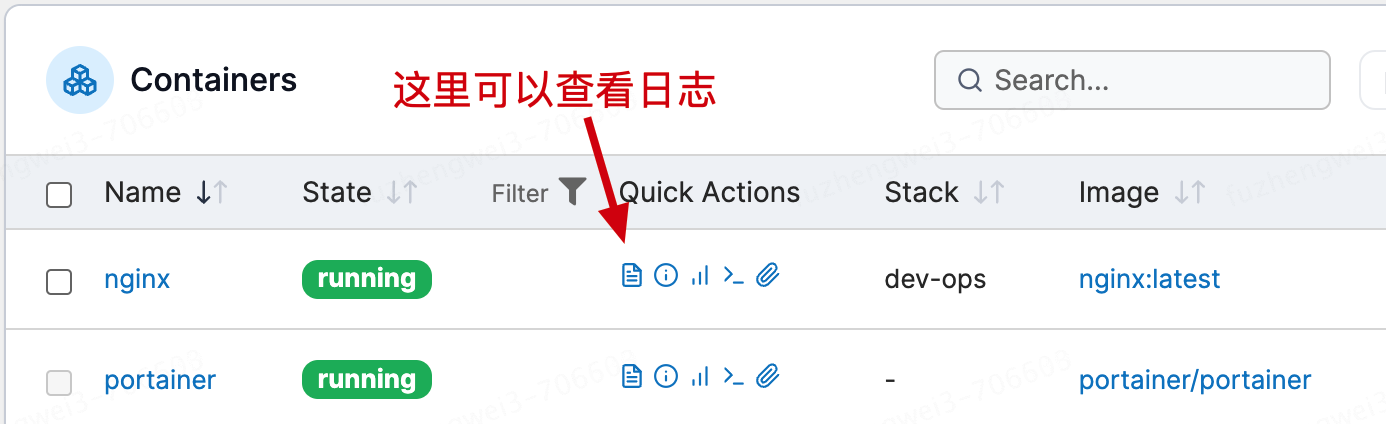
- 在你初次部署的时候,会拉取 Nginx 镜像。拉取完成后则会自动部署。
- 部署完成后可以进入到 portainer 中查看 nginx 运行,以及进入到日志中查看运行情况。
# 6. 访问博客
- IP地址:http://117.72.37.243/ (opens new window)
- HTTP地址:http://blog.gaga.plus/ (opens new window)
- HTTPS地址:https://blogs.gaga.plus/ (opens new window)
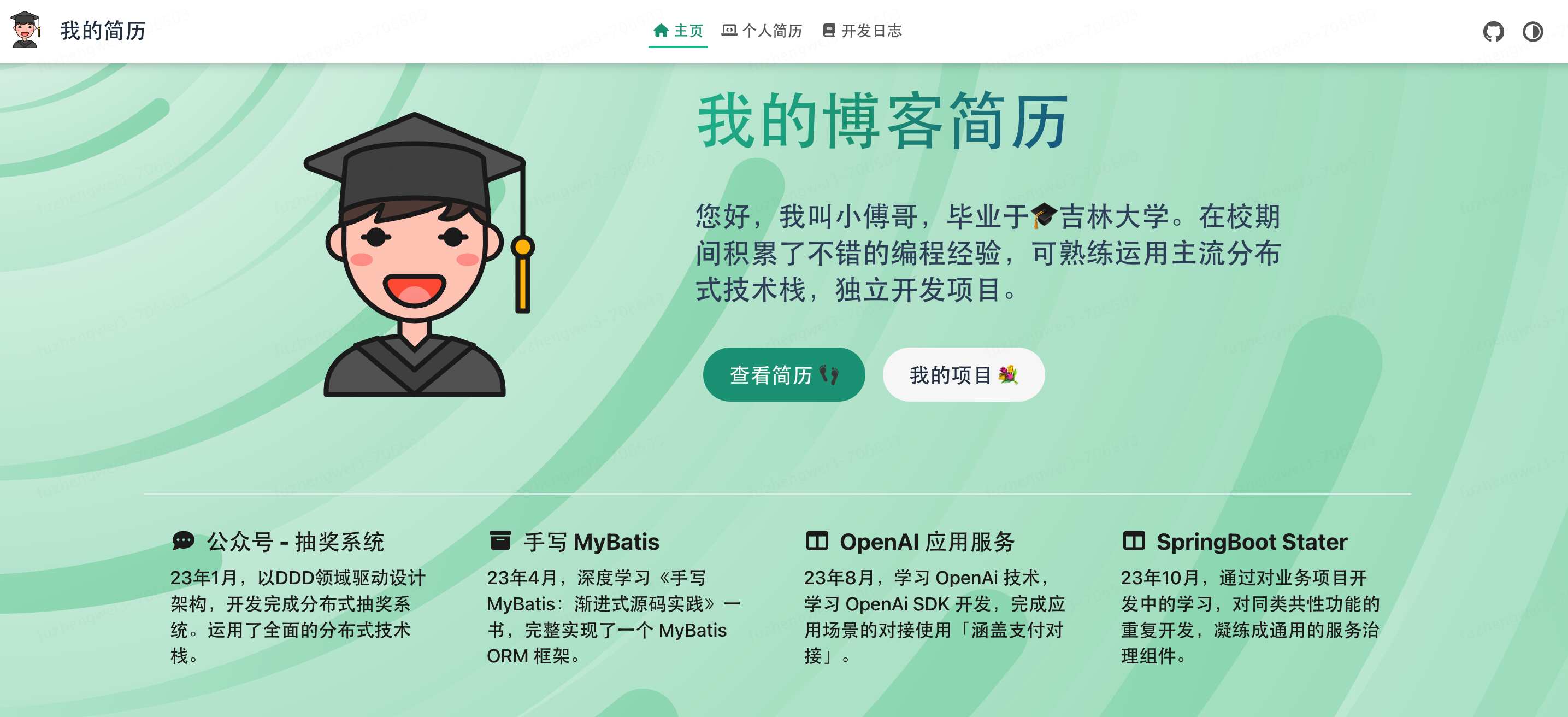
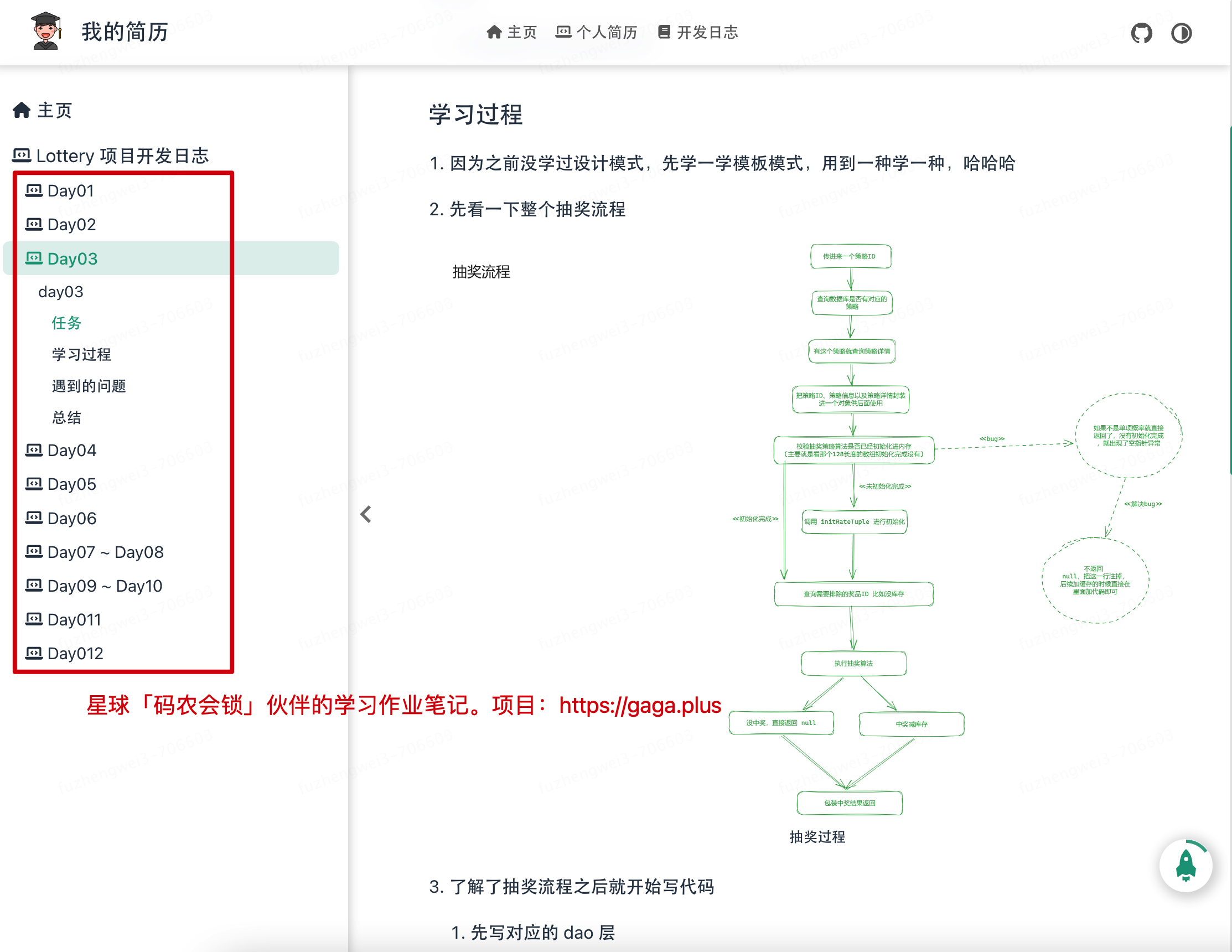
全部完成撒花 💐 现在你就可以在简历上挂一个自己的博客了,还可以在博客中秀出自己的技术肌肉💪🏻,赢得面试官的青睐!
当然,有了简历博客,最好配有一套对应的高质量实战项目,撑起简历的技术度。那些CRUD/XXX管理系统,现在是越来越没竞争力了。早点学一些,每天积累一点,就能让自己有更多的选择。
# 四、实战项目
小傅哥工作10年+,深刻感受到在不同阶段(毕业~3年,3年~5年、5年+)都要有对应的能力,才能踏上换乘的列车。为了让自己的职业生涯走的更加稳妥,就不要只把自己当成满足工作需要的工具。早些积累、早些积累自己的技术栈体系闭环。这是非常重要的!!!
小傅哥把工作中的技术经验,陆续的编写出对应的博客和实战项目,整整写了3年多。这些内容可以让一个研发小白成长为技术大牛!
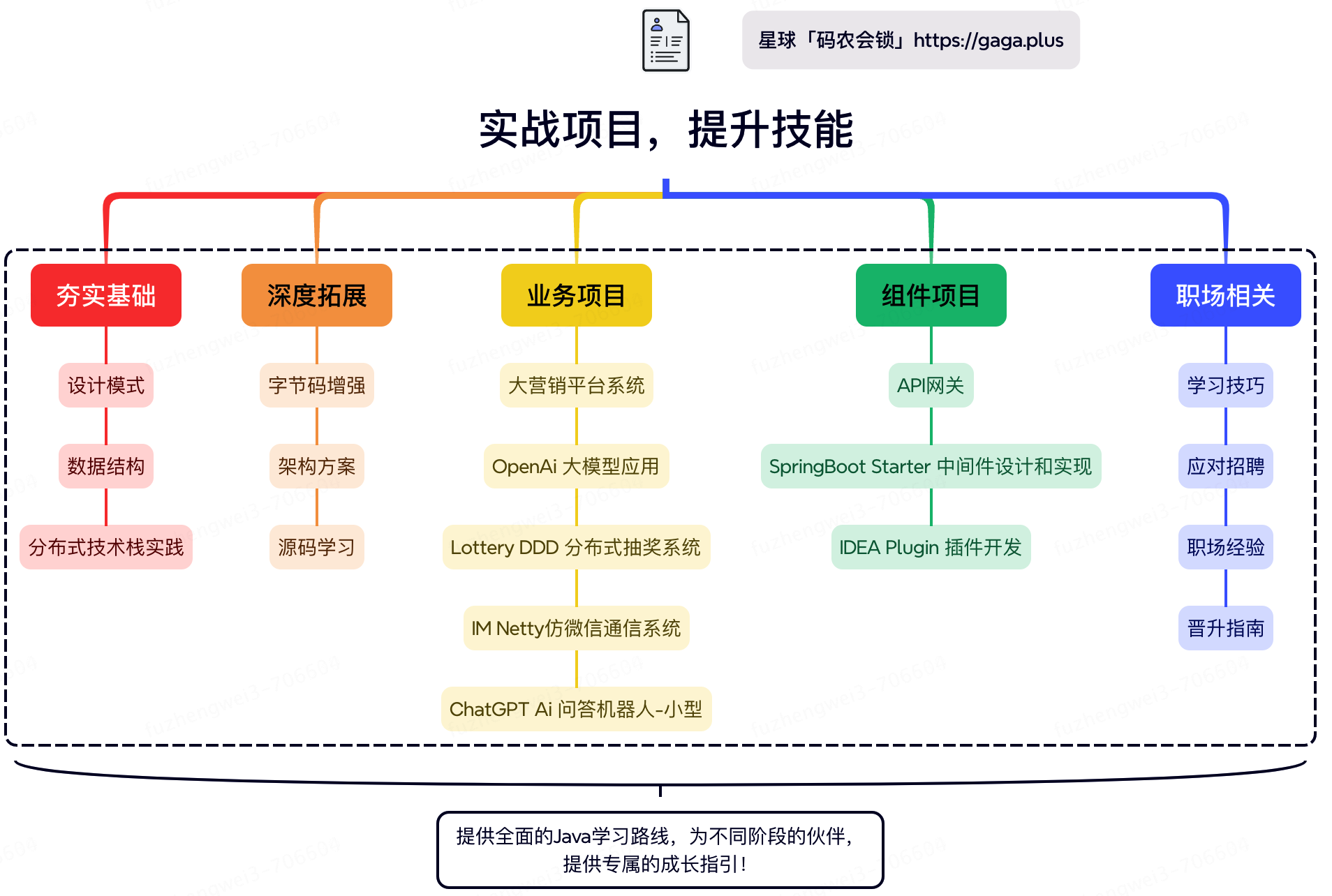
加入学习 https://gaga.plus
注意📢,加入星球后你可以申请加入星球VIP群,获得高质量技术交流。此外星球的所有内容,都从星球的课程入口进入,里面做了非常细致的归档。

